Win7系统缓慢如何提升运行流畅度
- 时间:2016-11-02 11:00
- 来源:下载吧
- 编辑:xusuwen
些用户的Windows7旗舰版电脑运行速度慢不知道是怎么回事?影响Windows7电脑运行速度慢的因素有许多种,Win7系统缓慢如何提升运行流畅度呢?下面学习啦小编就为大家带来了Win7系统缓慢提升运行流畅度的方法。
Win7系统缓慢提升运行流畅度方法
1、右键我的电脑》属性》高级系统设置》性能》设置。

2、选择“高级”选项,更改,然后取消复选框的小勾“选择自动管理所有驱动分页大小”,选择自定义系统会自动分配大小。点击确认。
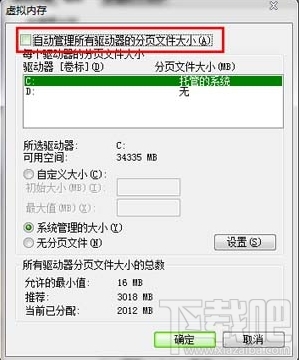
双核CPU下提升win7的启动速度:
双核CPU甚至是四核CPU目前已经相当流行,微软新发布的windows 7对于多核处理器有着非常好的支持。调查得知,目前大部分的windows 7在启动过程很慢,没有完全发挥双核CPU的性能。如何完全挖掘双核CPU的性能,加快windows 7的启动速度呢?
双核CPU下提升win7的启动速度步骤
步骤1:点击开始按钮,在开始菜单的搜索程序和文件输入框中输入Msconfig后回车,打开系统配置对话框。
步骤2:切换到引导选项标签,点击高级项按钮,弹出引导高级选项对话框。
步骤3:在对话框中勾选处理器数,在下拉菜单里选择处理器的数目,比如双核就选择2,并勾选比较大内存选项,然后点击确定返回,重启计算机即可。

最近更新
-
 淘宝怎么用微信支付
淘宝怎么用微信支付
淘宝微信支付怎么开通?9月5日淘宝公示与微信
- 2 手机上怎么查法定退休时间 09-13
- 3 怎么查自己的法定退休年龄 09-13
- 4 小红书宠物小伙伴怎么挖宝 09-04
- 5 小红书AI宠物怎么养 09-04
- 6 网易云音乐补偿7天会员怎么领 08-21
人气排行
-
 Office 2016自定义选择组件安装方法(附工具下载)
Office 2016自定义选择组件安装方法(附工具下载)
Office2016不仅不能自定义安装路径,而且还不能选择安装的组件,
-
 office 2013/2010 免密钥激活破解教程
office 2013/2010 免密钥激活破解教程
office2013、office2010免密钥激活破解方法是很多朋友感兴趣的。
-
 最简单在Foxit PDF Editor合并pdf文档的方法
最简单在Foxit PDF Editor合并pdf文档的方法
最简单在FoxitPDFEditor合并pdf文档的方法,有时我们看到自己张比
-
 EXCEL忘记密码怎么办?EXCEL工作表怎么清除密码
EXCEL忘记密码怎么办?EXCEL工作表怎么清除密码
EXCEL是最常用的办公制表软件,有时候制作的工作表想为了保护数据
-
 Office 2016安装路径修改方法 安装位置随意改
Office 2016安装路径修改方法 安装位置随意改
Office2016安装程序不仅不能选择要安装的组件,而且连安装路径都
-
 office2010安装与激活
office2010安装与激活
office办公软件是一个电脑必备的软件来的。office2010这是一个强
-
 Foxit PDF Editor安装许可密钥
Foxit PDF Editor安装许可密钥
FoxitPDFEditor安装许可密钥,有了加密,我们有时在传送重要的文
-
 完美解决Office 2016 for Mac无限崩溃的问题
完美解决Office 2016 for Mac无限崩溃的问题
网友向小编反映“购买了office2016forMac正版后感觉很不给力!每
-
 Foxit PDF Editor怎么编辑PDF里面的文字
Foxit PDF Editor怎么编辑PDF里面的文字
FoxitPDFEditor怎么编辑PDF里面的文字,有时我们拿到一份新的PDF
-
 Foxit PDF Editor怎样将PDF页面旋转
Foxit PDF Editor怎样将PDF页面旋转
FoxitPDFEditor怎样将PDF页面旋转,有时我们做的PDF想把它旋转过
